Adobe Photoshop deyarli har qanday murakkablikdagi grafik muammolarni hal qilishga qodir. Biroq, eng sodda bo'lganlarni hal qilishda sizsiz qilishingiz mumkin. Masalan, ikkita rasmni birlashtirish uchun ACDSee va Paint etarli.
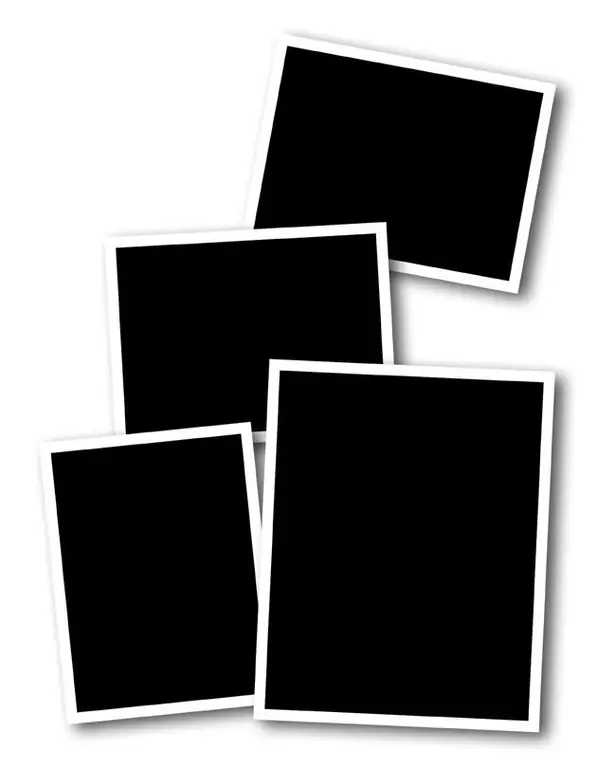
Bu zarur
- - ACDSee Pro 4,
- - Bo'yamoq.
Ko'rsatmalar
1-qadam
ACDsee-ni ishga tushiring va undagi kerakli rasmlarni oching: Fayl> Ochish menyusi bandini bosing, fayllarni tanlang va "Ochish" tugmasini bosing. Rasmlarning o'lchamlari mos kelishi kerak, shuning uchun ularni bir-biriga moslashtirish kerak.
2-qadam
Siz xuddi shu menyu orqali rasmni bilib olishingiz va o'lchamini o'zgartirishingiz mumkin: fotosuratni tanlang va Ctrl + R tugmachalarini bosing. Ko'rsatilgan oynada Size in pixels elementini faollashtiring, Width maydoni rasm kengligini, Balandligi esa balandlikni bildiradi. Xuddi shu sozlamalar yordamida siz rasm hajmini o'zgartirishingiz mumkin. Agar siz rasmning nisbatlarini yo'qotishni istamasangiz, asl elementning foizidan foydalaning. Uning yordami bilan rasm foizda o'zgaradi. O'zgartirishni boshlash va keyin Bajarildi-ni bosing. Ushbu rasm joylashgan papkada yana kichikroq rasm paydo bo'ladi.
3-qadam
Windows-ning o'rnatilgan grafik muharriri Paint-ni oching. Buning uchun "Ishga tushirish" tugmachasini bosing va buyruq satrida bo'yoq yozing. Enter tugmasini bosing. Dasturning pastki o'ng burchagida slayder mavjud bo'lib, uning yordamida rasmni kattalashtirish va kichraytirish mumkin, ushbu ko'rsatkichni iloji boricha pastroqqa qo'ying. Loyihaning pastki o'ng chetidan oling va uni ichiga cho'zilgan rasm to'liq mos tushishi uchun uni kengroq cho'zing.
4-qadam
Qo'shish> Kiritish-ni bosing, kerakli rasmni tanlang va Ochish-ni bosing. Suratni kerak bo'lganda joylashtiring. Bo'yoq qatlamlarni boshqarish qobiliyatiga ega emas, shuning uchun tasvirni boshidanoq kerakli joyda joylashtiring. Ammo, agar biror narsa ishlamagan bo'lsa, siz Ctrl + Z (bir qadam orqaga qaytish) va Ctrl + Y (bir qadam oldinga) tugmalaridan foydalanishingiz mumkin. Qo'shish> Qo'shish-ni yana bir marta bosing va ikkinchi rasmni yuklang. O'zingizning g'oyangizga muvofiq tartibga soling.
5-qadam
Natijani saqlash uchun Fayl> Saqlash> Jpeg tasvirini bosing, yo'lni tanlang va Saqlashni bosing.






